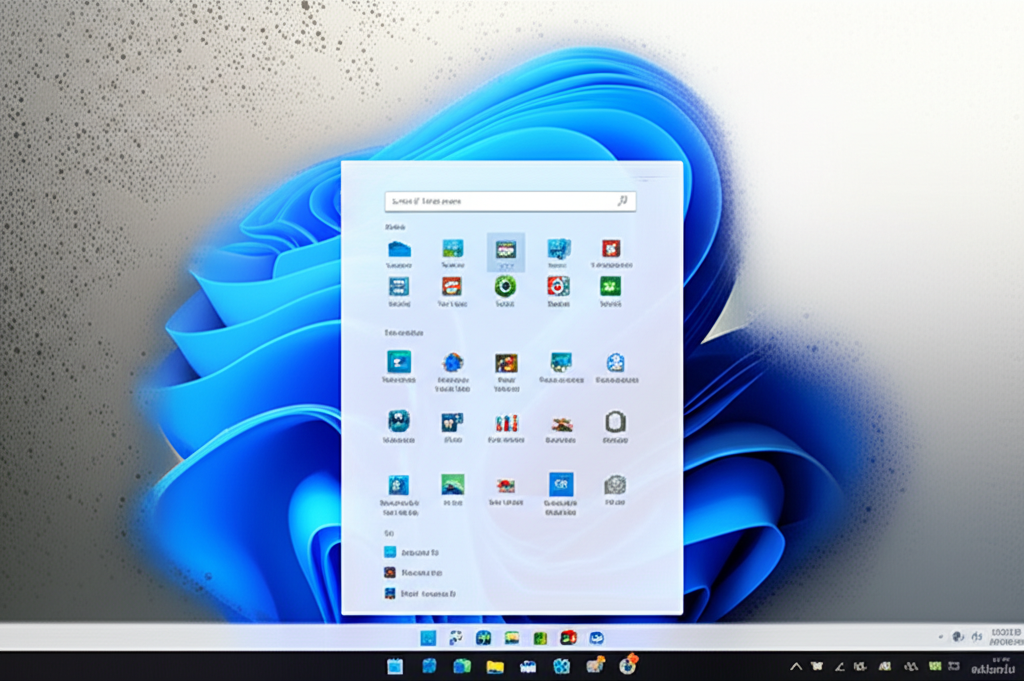Windows 11でアカウントが追加できずお困りではありませんか?アカウントの追加は、PCを安全かつ便利に利用するために非常に重要な設定です。
この記事では、Windows 11でアカウントが追加できない原因を解説し、Microsoftアカウントとローカルアカウント、それぞれの対処法を具体的にご紹介します。

Windows 11でアカウントを追加できなくて困っている…解決方法を知りたい!

この記事では、原因の特定から具体的な対処法まで、丁寧に解説していきます。
この記事でわかること
- アカウントを追加する際の注意点
- Microsoftアカウントとローカルアカウント、それぞれの追加方法
- アカウントが追加できない時の原因と解決策
- 複数アカウントを持つメリット
Windows11アカウント追加の前に知っておくべきこと

アカウント追加は、Windows 11をより便利に、そして安全に使うために非常に重要な作業です。
アカウントの種類や追加方法を知っておくことで、PCの利用シーンに合わせた最適な設定が可能になります。
ここでは、アカウント追加の必要性やアカウントの種類、準備について解説します。
なぜアカウント追加が必要なのか
アカウントを追加することで、PCを家族や友人と共有する際に、個人のデータや設定を保護できます。
例えば、仕事用とプライベート用でアカウントを分けることで、ファイルやアプリを整理し、誤操作によるデータの損失を防ぐことが可能です。
| 項目 | アカウント追加のメリット |
|---|---|
| データ保護 | 個人のファイルや設定を他のユーザーから保護し、プライバシーを確保します |
| 利用状況の分離 | 仕事用とプライベート用など、用途別にアカウントを分けることで、ファイルやアプリを整理し、作業効率を向上させます |
| アクセス制限 | 子供用アカウントを作成し、不適切なコンテンツへのアクセスを制限することで、安全なオンライン環境を提供します |
| 簡単な共有 | 家族や友人とPCを共有する際に、それぞれのアカウントでログインすることで、個別の設定やファイルを利用できます |
Microsoftアカウントとローカルアカウントの違い
Windows 11には、Microsoftアカウントとローカルアカウントの2種類があり、それぞれ特徴が異なります。
Microsoftアカウントは、Microsoftのクラウドサービスと連携でき、複数のデバイスで設定を共有できます。
一方、ローカルアカウントは、PCにのみ情報が保存され、オフラインでの利用に適しています。
| 項目 | Microsoftアカウント | ローカルアカウント |
|---|---|---|
| 特徴 | Microsoftのクラウドサービスと連携し、複数のデバイスで設定やファイルを共有できます | PCにのみ情報が保存され、オフラインでの利用に適しています |
| メリット | 複数のデバイスでの設定共有、Microsoft Storeへのアクセス、OneDriveとの連携 | オフラインでの利用、プライバシーの保護 |
| デメリット | インターネット接続が必要、Microsoftへの情報提供 | 複数のデバイスでの設定共有が困難、Microsoft Storeへのアクセス制限 |
| おすすめユーザー | 複数のWindowsデバイスを使用するユーザー、Microsoftのクラウドサービスを頻繁に利用するユーザー | PCをオフラインで利用することが多いユーザー、プライバシーを重視するユーザー |
アカウント追加の準備:確認事項
アカウントを追加する前に、いくつかの確認事項があります。
まず、Microsoftアカウントで追加する場合は、インターネット接続が安定しているかを確認してください。
次に、ローカルアカウントで追加する場合は、ユーザー名とパスワードを忘れないようにメモしておきましょう。
| 項目 | 確認事項 |
|---|---|
| Microsoftアカウント | インターネット接続が安定しているか確認 |
| ローカルアカウント | ユーザー名とパスワードを忘れないようにメモ |
| ユーザー名の重複 | 他のユーザーと重複しないユニークなユーザー名を設定 |
| パスワードの複雑さ | 安全なパスワードを設定するために、英数字や記号を組み合わせる |
| 管理者権限 | アカウントの種類(管理者/標準ユーザー)を選択する |
| セキュリティ質問の設定 | パスワードを忘れた場合に備えて、セキュリティ質問を設定 |
アカウントを追加する前にこれらの確認事項を済ませておくことで、スムーズにアカウント追加作業を進めることができます。
Windows11でアカウントが追加できない原因と種類別対処法
アカウントが追加できない場合、原因を特定し適切な対処を行うことが重要です。

アカウントの種類別に原因と対処法を解説し、スムーズな問題解決を支援します。
Microsoftアカウントが追加できない場合の対処法
Microsoftアカウントが追加できない場合、ネットワーク接続やアカウント情報の誤りが考えられます。
考えられる原因と対処法を理解することで、迅速な問題解決につながります。
| 項目 | 説明 |
|---|---|
| ネットワーク接続 | インターネット接続が安定しているか確認 |
| アカウント情報 | メールアドレス、パスワードが正しいか確認 |
| Microsoftアカウントの状態 | アカウントがロックされていないか確認 |
| 認証方法 | 2段階認証を設定している場合は、認証コードが正しいか確認 |
| ソフトウェア | セキュリティソフトウェアがMicrosoftアカウントへのアクセスをブロックしていないか確認 |

ネットワーク接続やアカウント情報の確認が大切です。
ローカルアカウントが追加できない場合の対処法
ローカルアカウントが追加できない場合、ユーザー名が重複していたり、パスワードの条件を満たしていない可能性があります。
アカウント設定に関する一般的な問題を理解することで、解決策を見つけられます。
| 項目 | 説明 |
|---|---|
| ユーザー名 | 既に存在するユーザー名ではないか確認 |
| パスワード | パスワードがWindows 11の要件を満たしているか(文字数、大文字・小文字の組み合わせなど)確認 |
| アカウントの種類 | 管理者権限が必要な操作を行おうとしていないか確認。必要な場合は管理者アカウントでログイン |
| ソフトウェア | セキュリティソフトウェアがローカルアカウントの作成をブロックしていないか確認 |
| 制限 | 管理者によってアカウント作成が制限されていないか確認。制限されている場合は、管理者権限を持つユーザーに依頼 |

パスワードが要件を満たしているか確認します。

パスワードの再設定やユーザー名の変更を試してみましょう。
その他のアカウント追加に関するトラブルシューティング
上記以外にも、アカウント追加がうまくいかないケースがあります。
システムの不具合や設定の問題など、様々な原因が考えられます。
一般的なトラブルシューティングの手順を把握することで、問題解決に役立ちます。
| 項目 | 説明 |
|---|---|
| Windows Update | 最新の状態に更新する |
| セキュリティソフトウェア | 一時的に無効化して、アカウント追加を試す |
| システムファイル | システムファイルチェッカーを実行して、破損したファイルを修復 |
| デバイスドライバ | デバイスドライバを最新の状態に更新 |
| イベントログ | エラーメッセージを確認 |
| 最終手段 | Windows 11を初期状態に戻す(バックアップを必ず行う) |
Windows Updateを実行し、OSを最新の状態に保つことが重要です。
おすすめアカウント管理方法

アカウント管理は、Windows 11を快適に利用するために非常に重要です。
ここでは、複数アカウントのメリット、家族でPCを共有する方法、アカウント管理の注意点について詳しく解説します。
これらの情報を参考に、自身に合ったアカウント管理方法を見つけてみましょう。
複数アカウントのメリット
複数アカウントを持つことで、PCの利用をより安全かつ便利にすることができます。
例えば、個人の作業用と趣味用でアカウントを分けることで、プライバシーを守りながらセキュリティを向上させることが可能です。
| メリット | 内容 |
|---|---|
| プライバシーの保護 | 個人用と仕事用でアカウントを分けることで、ファイルや閲覧履歴を分離できる |
| セキュリティの向上 | 一つのアカウントが侵害されても、他のアカウントへの影響を最小限に抑えられる |
| カスタマイズの自由度 | アカウントごとに異なる設定やアプリケーションを利用できる |
| トラブルシューティングの容易さ | 特定のアカウントで問題が発生した場合、原因の特定や解決が容易になる |
| データバックアップと復元の柔軟性 | アカウントごとにバックアップ設定を行うことで、データの損失リスクを軽減できる |
複数アカウントを活用して、Windows 11をより快適に使いましょう。
家族でPCを共有する方法
家族でPCを共有する場合、それぞれが専用のアカウントを持つことが理想的です。
これにより、個人のファイルや設定を保護し、プライバシーを尊重することができます。
| 共有方法 | 内容 |
|---|---|
| アカウントの作成 | 家族それぞれがMicrosoftアカウントまたはローカルアカウントを作成する |
| アクセス権限の設定 | 子供用のアカウントには、ペアレンタルコントロールを設定して利用時間を制限する |
| ファイル共有フォルダの利用 | 家族間で共有したいファイルは、専用のフォルダを作成してアクセス権を設定する |
| クラウドストレージの活用 | OneDriveなどのクラウドストレージを利用して、写真やドキュメントを共有する |
| ゲストアカウントの設定 | 一時的にPCを利用する人のために、ゲストアカウントを設定する |
家族それぞれが快適にPCを利用できるよう、アカウント管理を徹底しましょう。
アカウント管理の注意点
アカウントを管理する上で、セキュリティは最も重要な要素です。
推測されやすいパスワードの使用や、不審なメールからのリンクをクリックすることは避けるべきです。
| 注意点 | 内容 |
|---|---|
| 強力なパスワードの設定 | 英数字、記号を組み合わせた12文字以上のパスワードを設定する |
| 二段階認証の設定 | Microsoftアカウントに二段階認証を設定し、セキュリティを強化する |
| 定期的なパスワードの変更 | 3ヶ月ごとにパスワードを変更し、不正アクセスを防ぐ |
| 不審なメールやリンクへの注意 | フィッシング詐欺に注意し、不審なメールやリンクは開かない |
| ソフトウェアのアップデート | Windows Updateを定期的に実行し、セキュリティパッチを適用する |
| アカウント情報の保護 | パスワードや個人情報を他人に教えない |
適切なアカウント管理を行い、安全にWindows 11を利用しましょう。
よくある質問(FAQ)
- Microsoftアカウントが追加できない場合、どうすればいいですか?
-
Microsoftアカウントが追加できない場合、まずインターネット接続が安定しているか確認してください。
次に、メールアドレスとパスワードが正しいか確認し、Microsoftアカウントがロックされていないか確認してください。
2段階認証を設定している場合は、認証コードが正しいか確認してください。
セキュリティソフトウェアがMicrosoftアカウントへのアクセスをブロックしていないかも確認が必要です。
- ローカルアカウントが追加できない場合、どうすればいいですか?
-
ローカルアカウントが追加できない場合、ユーザー名が既に存在しないか確認してください。
パスワードがWindows 11の要件(文字数、大文字・小文字の組み合わせなど)を満たしているか確認してください。
管理者権限が必要な操作を行おうとしていないか確認し、必要な場合は管理者アカウントでログインしてください。
セキュリティソフトウェアがローカルアカウントの作成をブロックしていないか確認してください。
管理者によってアカウント作成が制限されていないか確認し、制限されている場合は、管理者権限を持つユーザーに依頼してください。
- 複数アカウントを持つメリットは何ですか?
-
複数アカウントを持つことで、個人の作業用と趣味用でアカウントを分け、プライバシーを保護しながらセキュリティを向上させることができます。
一つのアカウントが侵害されても、他のアカウントへの影響を最小限に抑えられます。
アカウントごとに異なる設定やアプリケーションを利用でき、特定のアカウントで問題が発生した場合、原因の特定や解決が容易になります。
アカウントごとにバックアップ設定を行うことで、データの損失リスクを軽減できます。
- 家族でPCを共有する際、どのような点に注意すべきですか?
-
家族でPCを共有する場合、それぞれが専用のアカウントを持つことが理想的です。
アカウントを作成し、子供用のアカウントにはペアレンタルコントロールを設定して利用時間を制限しましょう。
家族間で共有したいファイルは、専用のフォルダを作成してアクセス権を設定してください。
OneDriveなどのクラウドストレージを利用して、写真やドキュメントを共有することも有効です。
一時的にPCを利用する人のために、ゲストアカウントを設定することもできます。
- アカウント管理で最も重要なことは何ですか?
-
アカウントを管理する上で、セキュリティは最も重要な要素です。
推測されやすいパスワードの使用や、不審なメールからのリンクをクリックすることは避けるべきです。
強力なパスワードを設定し、二段階認証を設定することで、セキュリティを強化できます。
- アカウントのセキュリティを保つために、他にどのような対策を講じるべきですか?
-
アカウントのセキュリティを保つためには、3ヶ月ごとにパスワードを変更し、不正アクセスを防ぎましょう。
フィッシング詐欺に注意し、不審なメールやリンクは開かないようにしましょう。
Windows Updateを定期的に実行し、セキュリティパッチを適用することで、脆弱性を解消できます。
パスワードや個人情報を他人に教えないように注意してください。
まとめ
Windows 11でアカウントが追加できない場合、原因を特定し適切な対処を行うことが非常に重要です。
この記事では、Microsoftアカウントとローカルアカウントそれぞれの追加方法、追加できない時の原因と解決策、そして複数アカウントを持つメリットについて解説しました。
この記事のポイント
- アカウントの種類と特徴の理解
- トラブルシューティングの手順
- おすすめのアカウント管理方法
この記事を参考に、アカウントの追加と管理を行い、より安全で快適なWindows 11の利用を実現しましょう。